- Muallif Jason Gerald [email protected].
- Public 2024-01-19 22:14.
- Oxirgi o'zgartirilgan 2025-01-23 12:51.
Bu wikiHow sizga Windows kompyuterida yo'riqnoma xavfsizlik devorida yoki xavfsizlik devorida port ochishni o'rgatadi. O'g'rilikning oldini olish uchun xavfsizlik devoridagi ko'p portlar sukut bo'yicha yopiladi. Portlarni ochish - bu ulanish muammolarini hal qilishning ajoyib usuli, ham qurilmalar, ham routerlar, ham dasturlar va qurilmalar o'rtasida. Biroq, bu harakat ham kompyuter yoki tarmoqni hujumga qarshi himoyasiz qiladi.
Qadam
3 -usul 1: Router xavfsizlik devori portini ochish
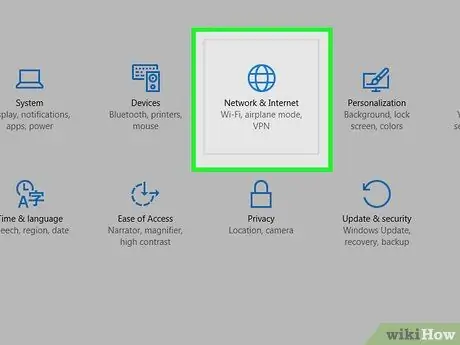
Qadam 1. Routerning IP -manzilini toping
Routerning konfiguratsiya sahifasiga kirish uchun yo'riqchining IP -manzili talab qilinadi.
- Windows - Ochiq Boshlash, bosing Sozlamalar tishli shaklida, bosing Tarmoq va Internet, bosing Tarmoq xususiyatlarini ko'rish va "Standart shlyuz" yonidagi manzilga qarang.
- Mac - Ochiq Apple menyusi, tanlang Tizim sozlamalari, bosing Tarmoq, tanlang Oldinga, yorliqni bosing TCP/IP, keyin "Router:" o'ng tomonidagi raqamni tekshiring.
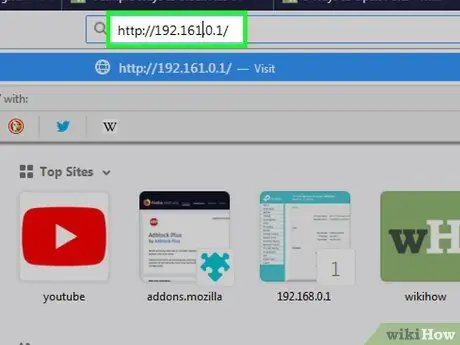
Qadam 2. Router sozlamalari sahifasiga o'ting
Veb -brauzerni ishga tushiring va manzil maydoniga yo'riqnoma IP -manzilini kiriting.
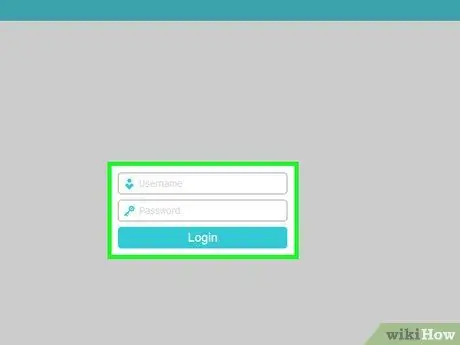
Qadam 3. Foydalanuvchi nomi va parolni kiriting
Agar siz yo'riqnoma xavfsizlik sozlamalarini sozlagan bo'lsangiz, foydalanuvchi nomi va parolni kiriting. Agar siz uni hali sozlamagan bo'lsangiz, yo'riqnoma ishlab chiqaruvchisining standart foydalanuvchi nomi va/yoki paroli uchun yo'riqnoma qo'llanmasini yoki uning onlayn yordam sahifalarini tekshiring.
Agar siz kirish ma'lumotlarini unutgan bo'lsangiz, yo'riqnoma sozlamalarini tiklashingiz kerak bo'ladi
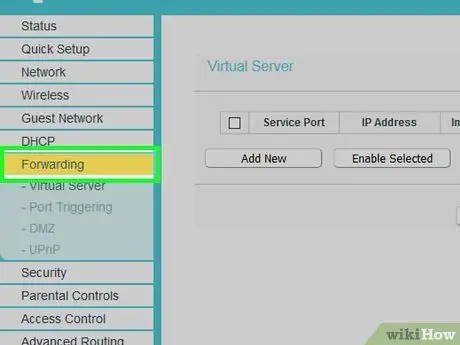
Qadam 4. Portni yo'naltirish bo'limini qidiring
Har bir yo'riqnoma boshqa sahifa nomiga ega. Shunday qilib, quyidagi variantlarni (yoki ularning variantlarini) qidiring:
- Portni yo'naltirish
- Ilovalar
- O'yin
- Virtual serverlar
- Xavfsizlik devori
- Himoyalangan sozlash
- Ehtimol, siz qismlarni qidirishingiz kerak Kengaytirilgan sozlamalar.
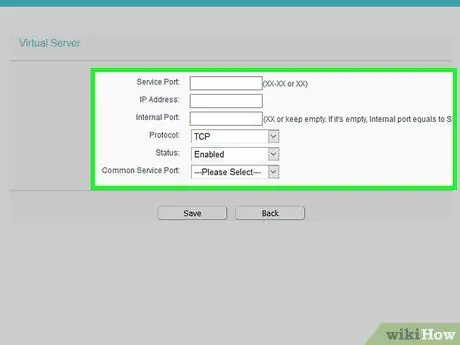
Qadam 5. Kerakli portni oching
Marshrutizatorni qanday ochish kerakligi har xil bo'ladi, lekin kerakli ma'lumotlar hamma yo'riqnoma uchun bir xil bo'ladi.
- Ism yoki Tavsif - Ilovaning nomini kiriting.
- Turi yoki Xizmat turi - Bu UDP, TCP yoki ikkalasi ham bo'lishi mumkin. Agar nimani tanlashni bilmasangiz, ustiga bosing Har ikkisi ham yoki TCP/UDP.
- Kirish yoki Boshlash - Bu erda port raqamini kiriting. Agar siz portni diapazon sifatida ochayotgan bo'lsangiz, diapazonga eng past raqamni kiriting.
- Xususiy yoki Oxiri - Bu erda port raqamini qayta kiriting. Agar siz portni diapazon sifatida ochayotgan bo'lsangiz, diapazonning eng yuqori raqamini kiriting.
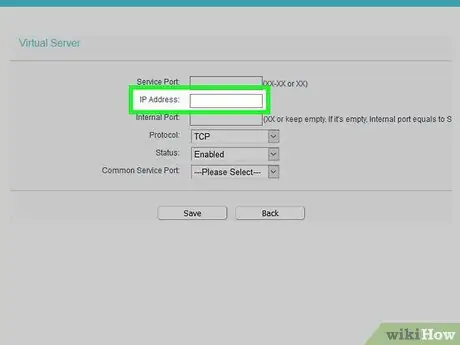
Qadam 6. Kompyuterning shaxsiy IP -manzilini kiriting
Ma'lumotni "Maxsus IP" yoki "Qurilma IP" maydonlariga kiriting. Siz Windows yoki Mac kompyuterlarida shaxsiy IP -manzilni qidirishingiz mumkin.
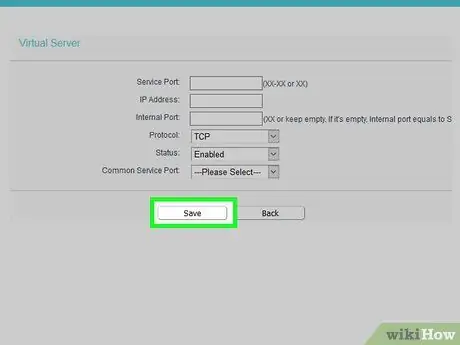
Qadam 7. Sozlamalarni saqlang
Bosing Saqlash yoki Qo'llash. O'zgartirishlar kuchga kirishi uchun so'ralganda, yo'riqchini qayta ishga tushirishingiz kerak bo'ladi.
Shuningdek, uzatilgan port liniyasi yonidagi "Enabled" yoki "On" katagiga belgi qo'yishingiz kerak bo'lishi mumkin
3 -usul 2: Windows xavfsizlik devori portini ochish
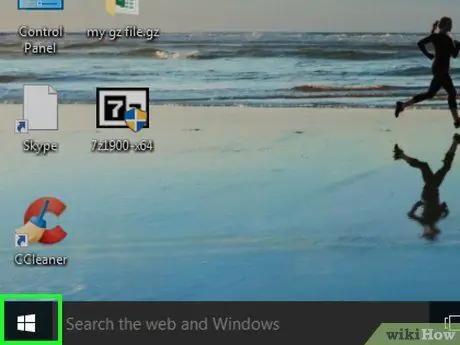
Qadam 1. Boshlash -ga o'ting
Buning uchun pastki chap burchakdagi Windows logotipini bosing.
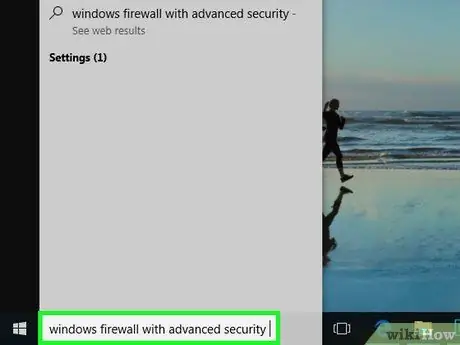
Qadam 2. Ishga tushirish tizimiga kengaytirilgan xavfsizlik bilan Windows xavfsizlik devorini kiriting
Kompyuter xavfsizlik devorini sozlash dasturini qidiradi.
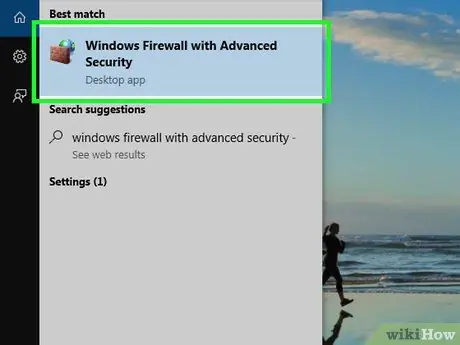
Qadam 3. Kengaytirilgan xavfsizlik bilan Windows Xavfsizlik devorini bosing
U Boshlash oynasining yuqori qismida joylashgan.

Qadam 4. so'ralganda parolni kiriting
Agar siz administrator sifatida tizimga kirmagan bo'lsangiz, jarayonni davom ettirish uchun administrator parolini kiriting.

Qadam 5. Oynaning yuqori chap qismidagi Kirish qoidalari -ni bosing
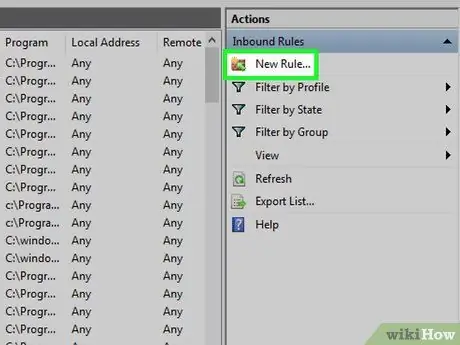
Qadam 6. Yangi qoida -ni bosing
Ushbu parametr oynaning o'ng tomonida joylashgan.
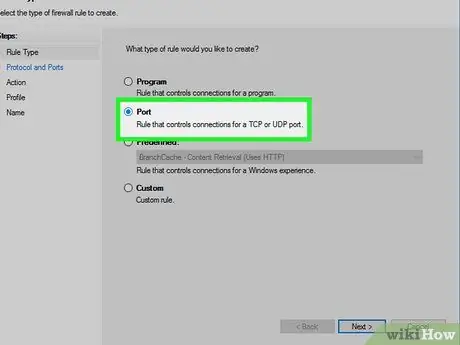
Qadam 7. "Port" variantini tekshiring, so'ngra Keyingiga bosing
Shunday qilib, qo'lda ochmoqchi bo'lgan portni tanlashingiz mumkin.
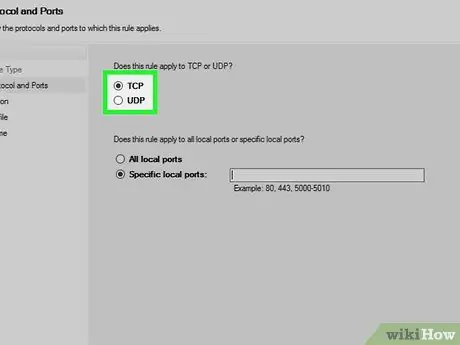
Qadam 8. TCP yoki UDP ni tanlang
Belgini belgilang TCP yoki UDP. Ko'p marshrutizatorlardan farqli o'laroq, qoidani yaratish uchun UDP yoki TCP ni tanlash kerak.
To'g'ri protokoldan foydalanganingizga ishonch hosil qilish uchun dastur qo'llanmasini tekshiring
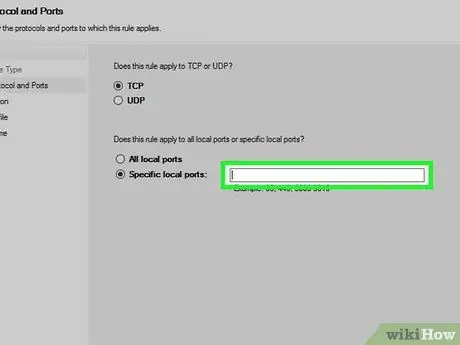
Qadam 9. Port oralig'ini kiriting
"Maxsus mahalliy portlar" ni tanlaganingizga ishonch hosil qiling, so'ngra maydonga ochmoqchi bo'lgan portni kiriting. Siz ularni ajratish uchun vergul qo'yib, bir vaqtning o'zida bir nechta portni ochishingiz mumkin. Shuningdek, diapazonning ikki uchi orasidagi chiziq orqali port oralig'ini belgilashingiz mumkin.
Masalan, 8830 portini ochish uchun 8830, 8830 va 8824 portlarini ochish uchun 8830, 8824 yoki 8830 dan 8835 gacha bo'lgan portlarni ochish uchun 8830-8835 ni kiriting
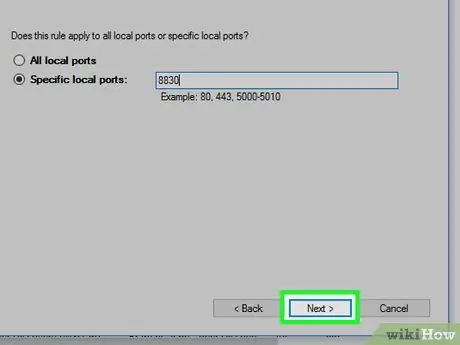
Qadam 10. Oynaning pastki qismidagi Keyingiga bosing
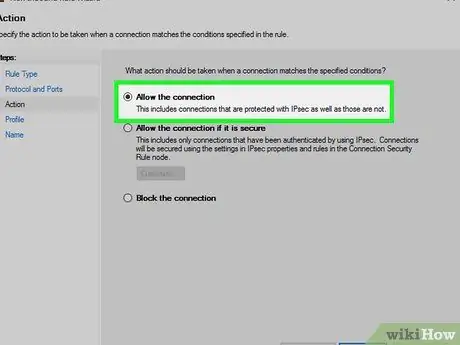
Qadam 11. "Ulanishga ruxsat berish" belgisini qo'yganingizga ishonch hosil qiling, so'ngra Keyingiga bosing
Agar bu parametr belgilanmagan bo'lsa, davom etishdan oldin katakchani bosing.
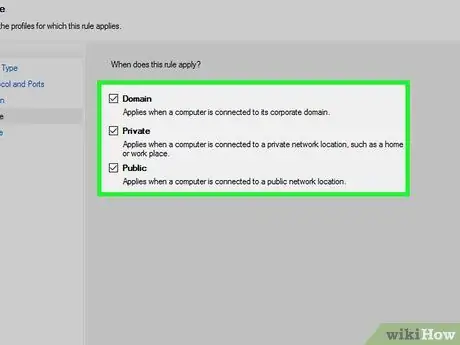
12 -qadam "Profil" sahifasidagi uchta katakchani belgilaganingizga ishonch hosil qiling
Uchta quti "Domen", "Maxsus" va "Ochiq".
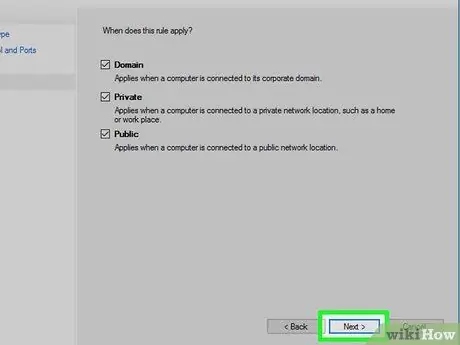
Qadam 13. Oynaning pastki qismidagi Keyingiga bosing
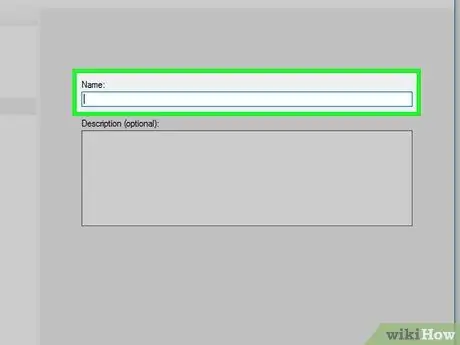
Qadam 14. O'zingiz yaratgan qoidani nomlang, so'ng Finish tugmasini bosing
Sozlamalar saqlanadi va port ochiladi.
3 -dan 3 -usul: Mac -da ilovalarga ruxsat berish
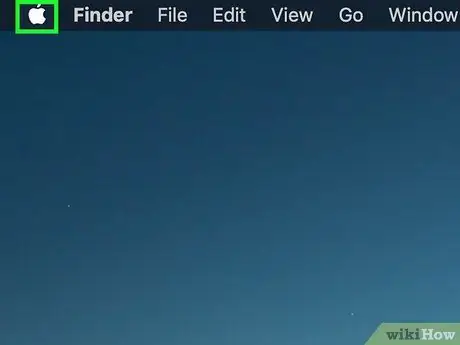
Qadam 1. Apple menyusini oching
Buning uchun yuqori chap burchakdagi Apple logotipini bosing.
Shuni yodda tutingki, sukut bo'yicha Mac kompyuterlarida xavfsizlik devori o'chirilgan. Agar siz Mac -da xavfsizlik devorini yoqmagan bo'lsangiz, buni qilishingiz shart emas
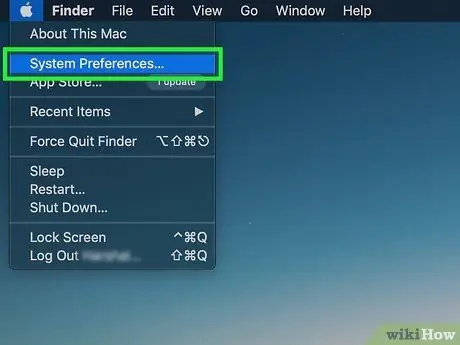
Qadam 2. Apple ochiladigan menyusida tizim parametrlarini bosing
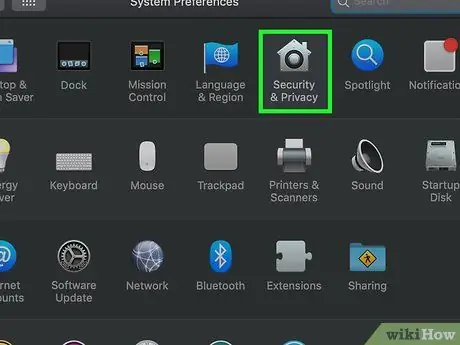
Qadam 3. Xavfsizlik va Maxfiylik -ni bosing
Bu uy belgisi tizim sozlamalari oynasining yuqori qismida joylashgan.
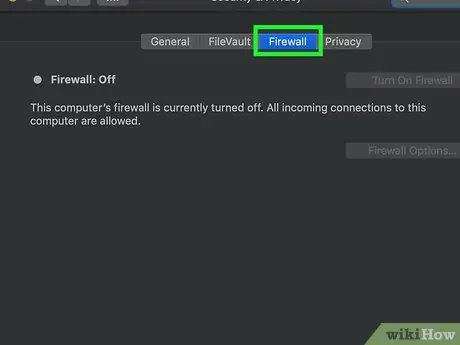
Qadam 4. Xavfsizlik devorini bosing
Xavfsizlik va maxfiylik oynasining yuqori qismida joylashgan.
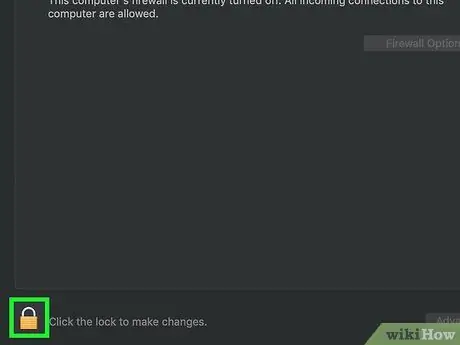
Qadam 5. Qulflangan xavfsizlik devori menyusini oching
Qulf belgisini bosing, Mac administrator parolini kiriting va ustiga bosing Qulfni ochish.
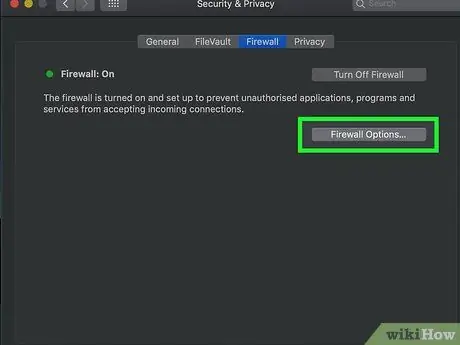
Qadam 6. Xavfsizlik devori sahifasining o'ng tomonidagi Xavfsizlik devori parametrlarini bosing
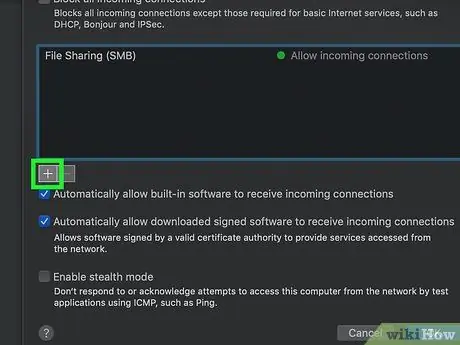
Qadam 7. +ni bosing
Ushbu parametr oynaning pastki qismida, sahifaning o'rtasida joylashgan.
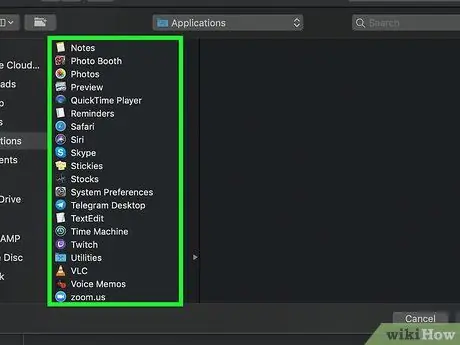
Qadam 8. Xavfsizlik devori orqali qaysi ilovalarga ruxsat berilganligini aniqlang
Uni bosish orqali dasturni tanlang.
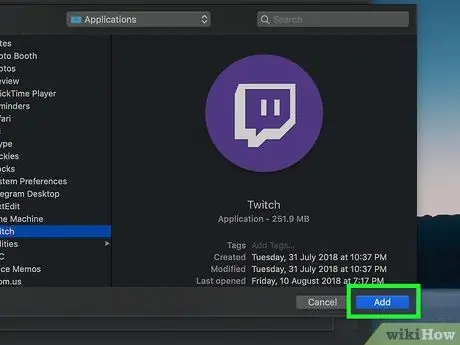
Qadam 9. Oynaning pastki qismidagi Qo'shish -ni bosing
Shunday qilib, dastur xavfsizlik devoridagi istisnolar ro'yxatiga qo'shiladi.
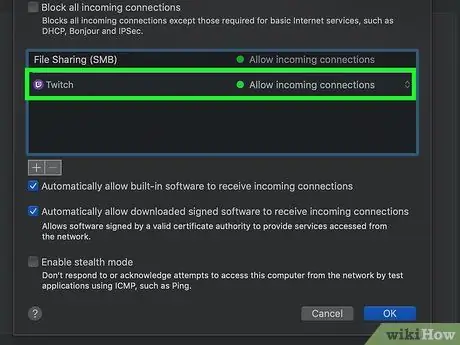
Qadam 10. Ilova nomi yonida "Kiruvchi ulanishlarga ruxsat berish" paydo bo'lishiga ishonch hosil qiling
Agar bu matn ilova nomining o'ng tomonida ko'rinmasa, "Control" tugmachasini bosib ushlab turing va keyin dastur nomini bosing. Keyin bosing Kiruvchi ulanishlarga ruxsat bering belgilash uchun.
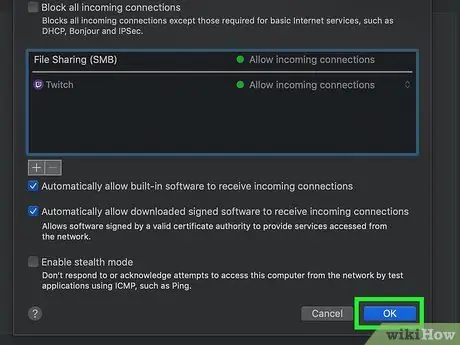
Qadam 11. OK ni bosing
Siz o'rnatgan sozlamalar saqlanadi va tanlangan ilovaga xavfsizlik devori orqali ruxsat beriladi.






